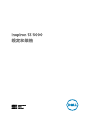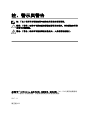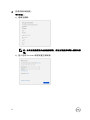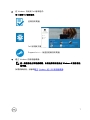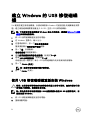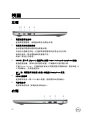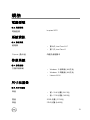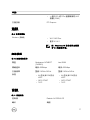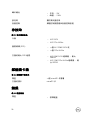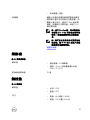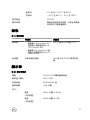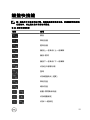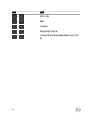Dell Inspiron 5370は、仕事やプライベートで幅広く使える多機能ノートパソコンです。第8世代インテルCore i5/i7プロセッサを搭載し、メモリは最大32GBまで拡張可能で、快適な操作性を実現します。また、13.3インチのフルHD液晶ディスプレイを搭載し、動画や画像も美しく表示できます。ストレージはM.2 SATAまたはM.2 PCIe NVMe SSDで、最大512GBまで搭載可能です。さらに、microSDカードスロットも備えているため、ストレージ容量を簡単に拡張できます。バッテリー駆動時間は最大10時間なので、外出先でも安心して使用できます。充実したポート類を備え、HDMI出力やUSB 3.1 Type-Cポートを搭載しているので、さまざまな周辺機器を接続できます。また、指紋認証リーダーが搭載されているため、安全にログインできます。
Dell Inspiron 5370は、仕事やプライベートで幅広く使える多機能ノートパソコンです。第8世代インテルCore i5/i7プロセッサを搭載し、メモリは最大32GBまで拡張可能で、快適な操作性を実現します。また、13.3インチのフルHD液晶ディスプレイを搭載し、動画や画像も美しく表示できます。ストレージはM.2 SATAまたはM.2 PCIe NVMe SSDで、最大512GBまで搭載可能です。さらに、microSDカードスロットも備えているため、ストレージ容量を簡単に拡張できます。バッテリー駆動時間は最大10時間なので、外出先でも安心して使用できます。充実したポート類を備え、HDMI出力やUSB 3.1 Type-Cポートを搭載しているので、さまざまな周辺機器を接続できます。また、指紋認証リーダーが搭載されているため、安全にログインできます。


















-
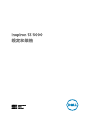 1
1
-
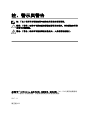 2
2
-
 3
3
-
 4
4
-
 5
5
-
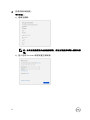 6
6
-
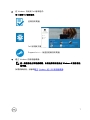 7
7
-
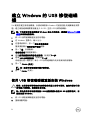 8
8
-
 9
9
-
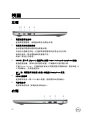 10
10
-
 11
11
-
 12
12
-
 13
13
-
 14
14
-
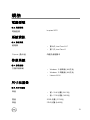 15
15
-
 16
16
-
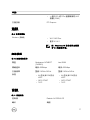 17
17
-
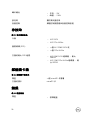 18
18
-
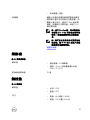 19
19
-
 20
20
-
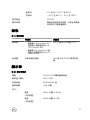 21
21
-
 22
22
-
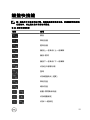 23
23
-
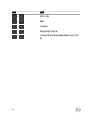 24
24
-
 25
25
-
 26
26
Dell Inspiron 5370は、仕事やプライベートで幅広く使える多機能ノートパソコンです。第8世代インテルCore i5/i7プロセッサを搭載し、メモリは最大32GBまで拡張可能で、快適な操作性を実現します。また、13.3インチのフルHD液晶ディスプレイを搭載し、動画や画像も美しく表示できます。ストレージはM.2 SATAまたはM.2 PCIe NVMe SSDで、最大512GBまで搭載可能です。さらに、microSDカードスロットも備えているため、ストレージ容量を簡単に拡張できます。バッテリー駆動時間は最大10時間なので、外出先でも安心して使用できます。充実したポート類を備え、HDMI出力やUSB 3.1 Type-Cポートを搭載しているので、さまざまな周辺機器を接続できます。また、指紋認証リーダーが搭載されているため、安全にログインできます。